Sau một thập kỷ gắn bó với hệ điều hành Android, việc chuyển sang sử dụng iPhone mang đến cho tôi cả những trải nghiệm mới mẻ lẫn không ít thất vọng. Mặc dù iOS sở hữu nhiều ưu điểm vượt trội, nhưng thật ngạc nhiên khi một số tính năng lại cơ bản đến mức tưởng chừng như chỉ có thể vắng mặt trên một thiết bị hoặc ứng dụng hoàn toàn mới mẻ, lại vẫn chưa xuất hiện trên iPhone. Những thiếu sót này khiến trải nghiệm hàng ngày của tôi gặp phải không ít trở ngại.
7 Tính Năng Cơ Bản iPhone Cần Học Hỏi Từ Android
1. Không thể đóng tất cả ứng dụng cùng lúc
Không giống như máy tính, điện thoại di động của chúng ta hiếm khi được tắt nguồn. Việc này thường chỉ xảy ra khi có bản cập nhật hệ thống hoặc pin cạn kiệt bất ngờ. Vì cả hai trường hợp đều không phổ biến, các ứng dụng đang mở cứ thế chồng chất lên nhau. Để giữ cho hệ thống gọn gàng, tôi có thói quen định kỳ xóa các ứng dụng đang chạy. Trên Android, thao tác này cực kỳ đơn giản, chỉ cần vuốt lên để xem các ứng dụng gần đây, sau đó chạm vào nút “Xóa tất cả” (Clear all) là xong.
Trên iPhone, việc vuốt lên cũng hiển thị các ứng dụng đang mở, nhưng tuyệt nhiên không có nút “Đóng tất cả”. Cũng không có mẹo nào dùng lực nhấn giữ (long-press) để thực hiện thao tác này. Bạn buộc phải đóng từng ứng dụng một. Mặc dù Apple thường khuyến nghị người dùng không cần thiết phải đóng ứng dụng, nhưng nếu tôi muốn, tôi nên có khả năng làm điều đó một cách tiện lợi.
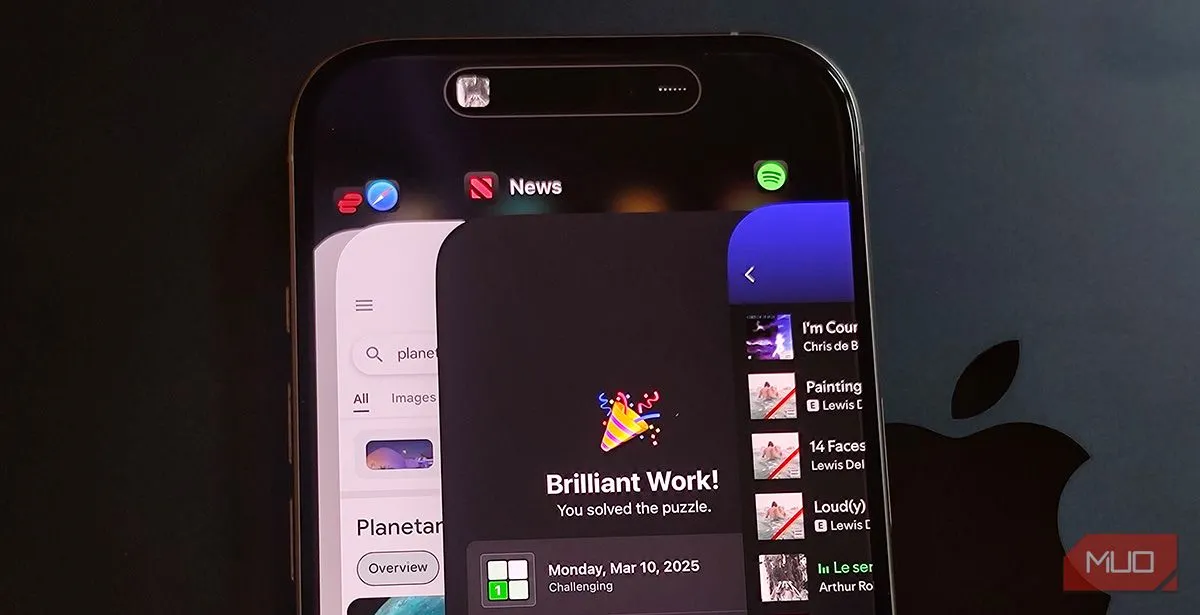 Giao diện chuyển đổi ứng dụng App Switcher trên iPhone 16 Pro, minh họa việc không có nút đóng tất cả
Giao diện chuyển đổi ứng dụng App Switcher trên iPhone 16 Pro, minh họa việc không có nút đóng tất cả
Cách duy nhất để “đóng nhiều ứng dụng trên iOS” là dùng nhiều ngón tay cùng lúc vuốt các ứng dụng lên.
2. Không thể buộc dừng ứng dụng (Force Stop)
Trên iPhone, bạn không thể thực sự buộc đóng một ứng dụng. Trên Android, nếu một ứng dụng bắt đầu hoạt động không ổn định, tôi có thể ngay lập tức “chấn chỉnh” nó bằng cách vào Cài đặt (Settings) của ứng dụng đó và chọn “Buộc dừng” (Force stop). Vấn đề thường được giải quyết ngay lập tức.
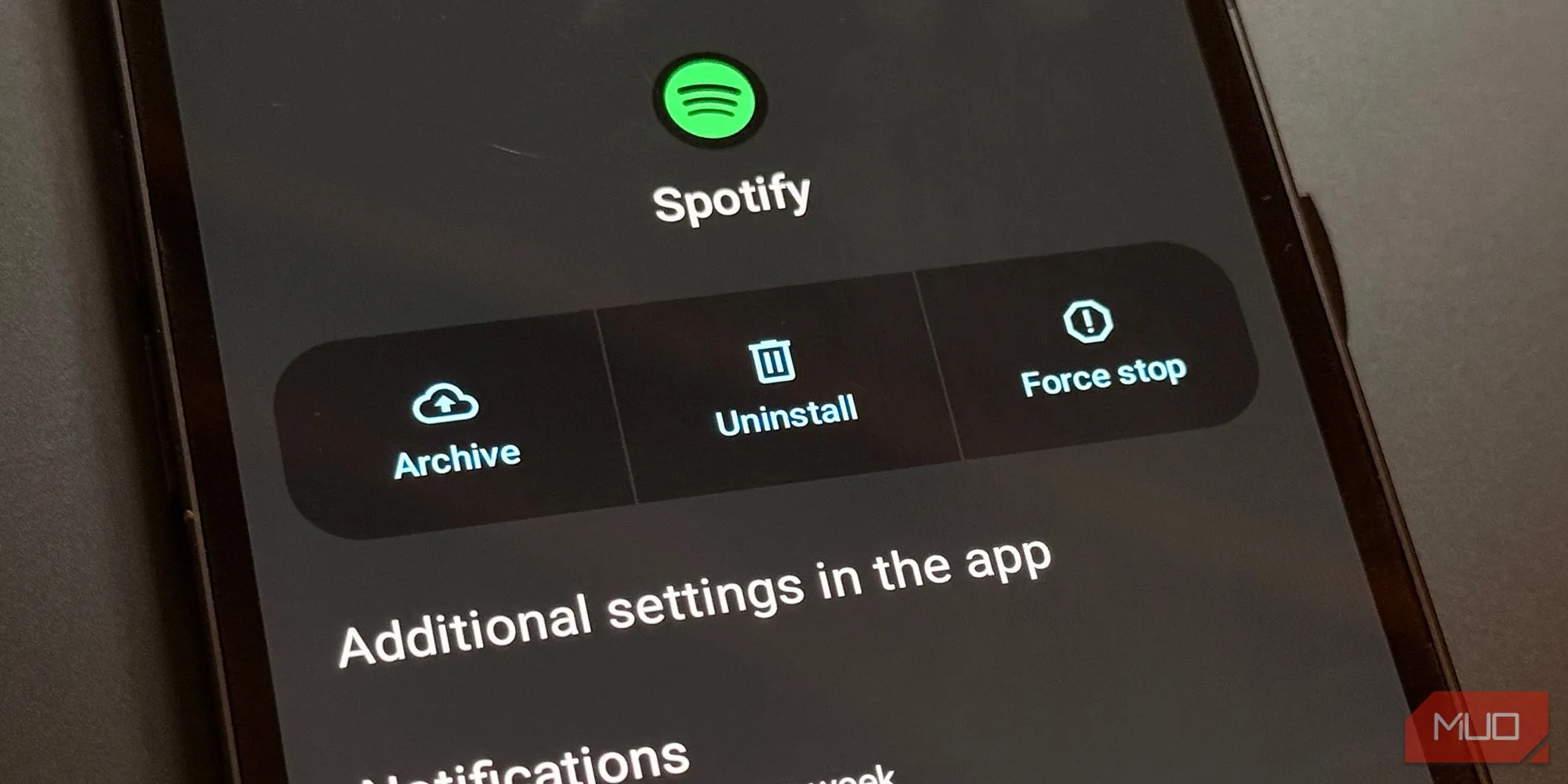 Tùy chọn "Buộc dừng" (Force Stop) trong cài đặt ứng dụng trên Android 15
Tùy chọn "Buộc dừng" (Force Stop) trong cài đặt ứng dụng trên Android 15
Tuy nhiên, trên iOS lại không có tùy chọn nào như vậy. Nếu câu chuyện Instagram của bạn bị kẹt khi tải lên, bạn sẽ gặp khó khăn. Bạn có thể giả vờ đã đóng nó bằng cách vuốt bỏ khỏi trình chuyển đổi ứng dụng, nhưng liệu ứng dụng đã thực sự dừng hoàn toàn? Khi mở lại, nó vẫn ở đúng vị trí bạn đã để lại, như thể chưa từng có chuyện gì xảy ra.
3. Không có cách dễ dàng để xóa bộ nhớ đệm ứng dụng (Cache)
Sau những phiền toái kể trên, hóa ra bạn cũng không thể dễ dàng xóa bộ nhớ đệm (cache) của một ứng dụng trên iPhone. Ngay cả một tùy chọn mang tính “ảo ảnh” cũng không có. Trên Android, việc này rất đơn giản: vào cài đặt ứng dụng, chạm vào “Xóa bộ nhớ đệm” (Clear cache), và ứng dụng sẽ khởi động lại từ đầu mà không bị tắc nghẽn bởi dữ liệu cache cũ.
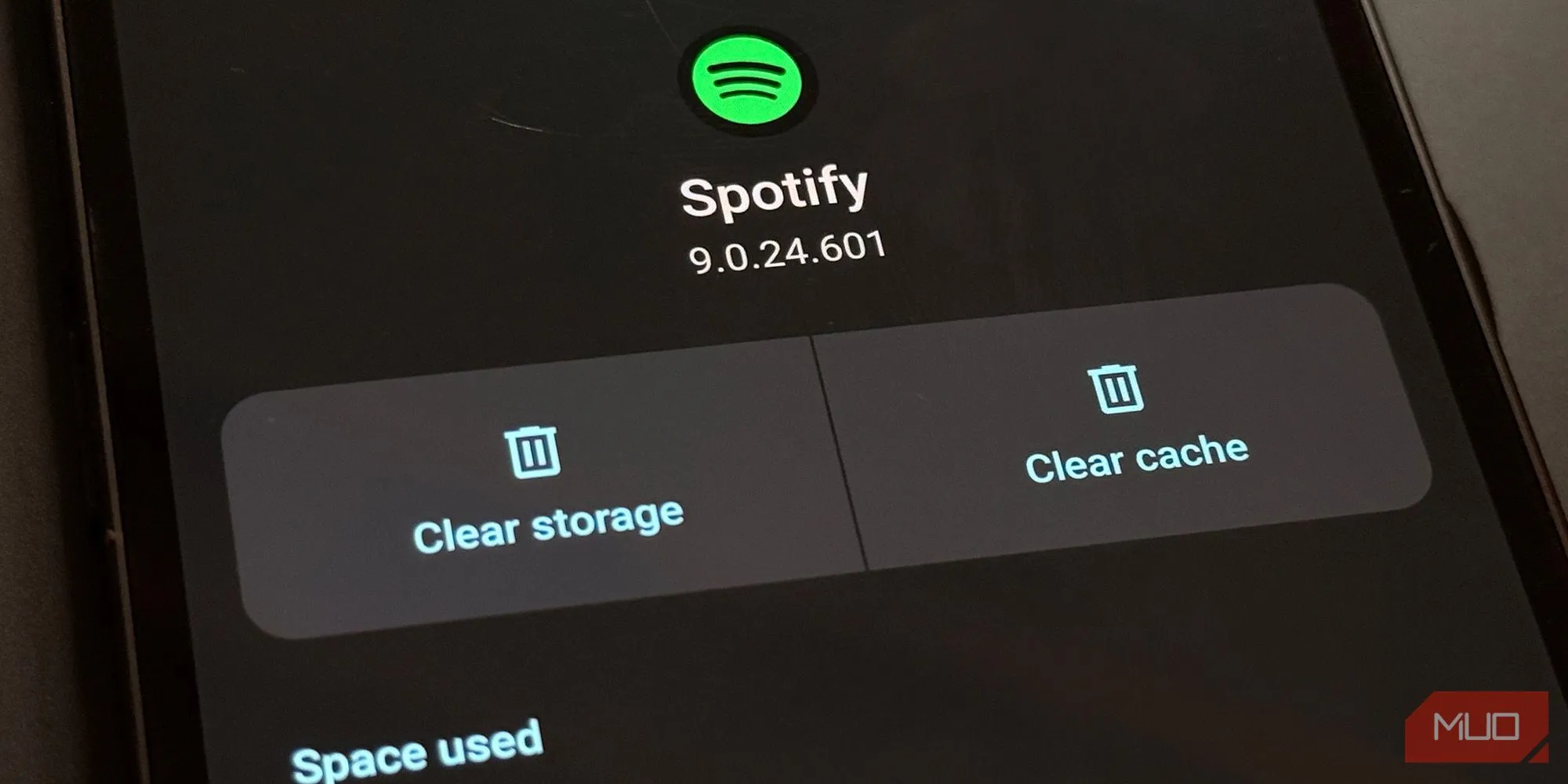 Các tùy chọn "Xóa bộ nhớ đệm" (Clear cache) và "Xóa dữ liệu" (Clear storage) trong cài đặt ứng dụng trên Android 15
Các tùy chọn "Xóa bộ nhớ đệm" (Clear cache) và "Xóa dữ liệu" (Clear storage) trong cài đặt ứng dụng trên Android 15
Không có cách nào để xóa bộ nhớ đệm của ứng dụng mà không phải xóa hoàn toàn ứng dụng đó trên iOS. Nếu một ứng dụng bắt đầu gặp trục trặc, cách duy nhất để làm mới nó là gỡ cài đặt hoàn toàn, vào App Store và cài đặt lại. Thật sự bất tiện!
4. Không có lịch sử bảng tạm (Clipboard History)
Cả Windows và Android đều có các trình quản lý bảng tạm tích hợp, cho phép bạn truy cập vào lịch sử các đoạn văn bản đã sao chép. Tôi thường xuyên sử dụng tính năng này—sao chép nhiều thứ cùng lúc mà không cần lo lắng về việc ghi đè chúng.
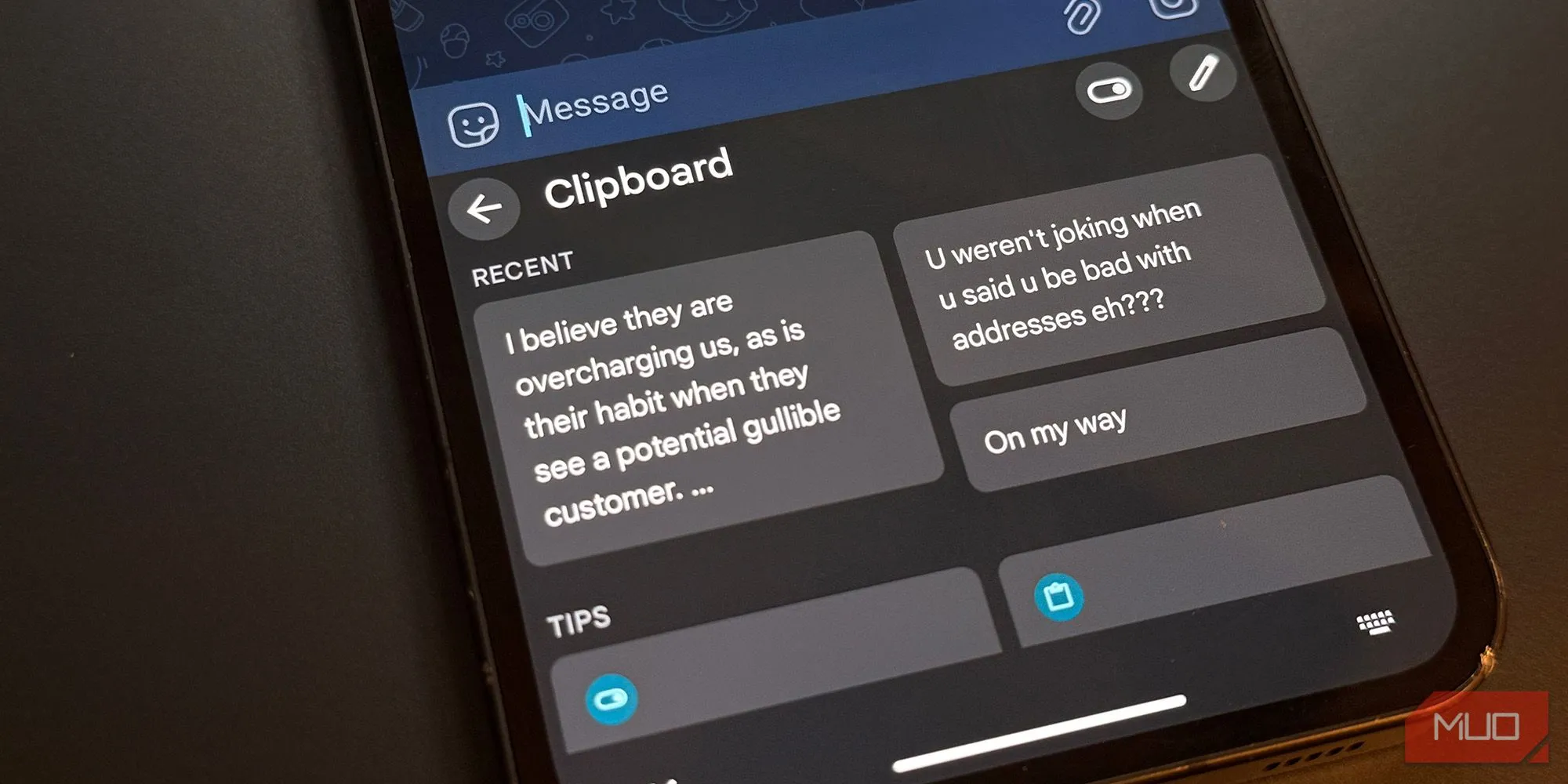 Giao diện trình quản lý bảng tạm (Clipboard Manager) tích hợp trên Android 15 hiển thị lịch sử các mục đã sao chép
Giao diện trình quản lý bảng tạm (Clipboard Manager) tích hợp trên Android 15 hiển thị lịch sử các mục đã sao chép
Tuy nhiên, trên iPhone, khoảnh khắc bạn sao chép một thứ mới, mục đã sao chép trước đó sẽ biến mất vĩnh viễn. Chắc chắn, có những ứng dụng của bên thứ ba cung cấp tính năng này, nhưng một trình quản lý bảng tạm cần phải chạy nền 24/7. Với thời lượng pin iPhone vốn đã “mong manh”, tôi thà không mạo hiểm.
5. Sao chép văn bản vẫn là một “cơn ác mộng”
Mỗi ngày, tôi đều cần sao chép và dán các đoạn thông tin nhỏ—mã xác nhận, địa chỉ, tin nhắn. Bạn sẽ nghĩ rằng đây là một quy trình liền mạch, nhưng trên iPhone, điều này hoàn toàn ngược lại.
Trên Android, khi sao chép một tin nhắn, một bản xem trước sẽ hiện lên ở cuối màn hình, cho phép bạn dễ dàng chọn chính xác phần mình cần. Nó thậm chí còn tự động nhận diện các mã và số, giúp bạn dán chúng ngay lập tức vào bất cứ đâu.
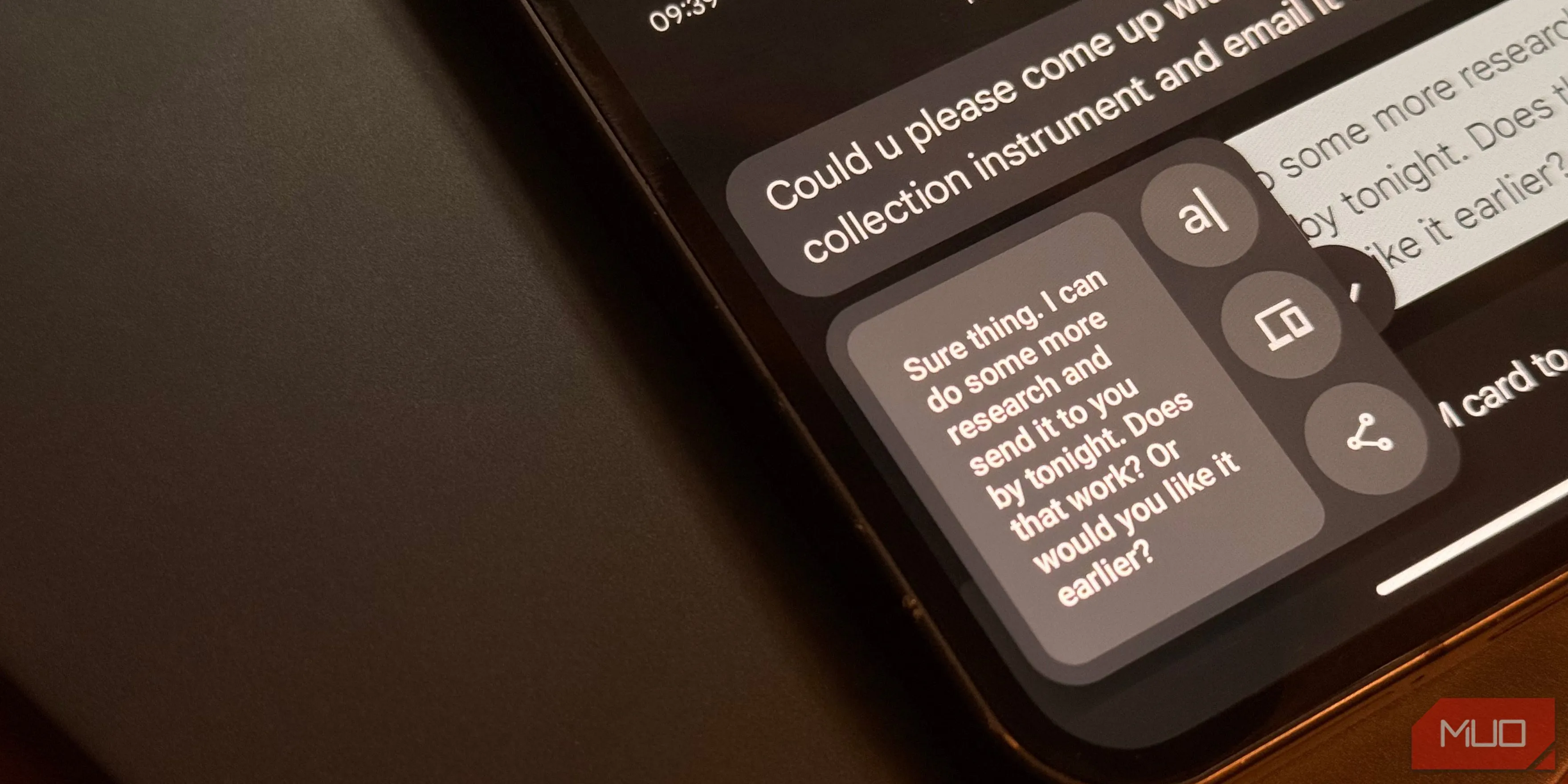 Xem trước đoạn văn bản đã sao chép trên Android 15 với tùy chọn chọn lọc nội dung
Xem trước đoạn văn bản đã sao chép trên Android 15 với tùy chọn chọn lọc nội dung
Nếu iOS nhận diện một số hoặc mã quan trọng, nó sẽ gạch chân bằng một đường chấm. Bạn chạm vào đó và có thể sao chép. Nếu không, bạn sẽ gặp rắc rối—bởi vì việc hiển thị tùy chọn “Chọn tất cả” (Select All) là một điều may rủi.
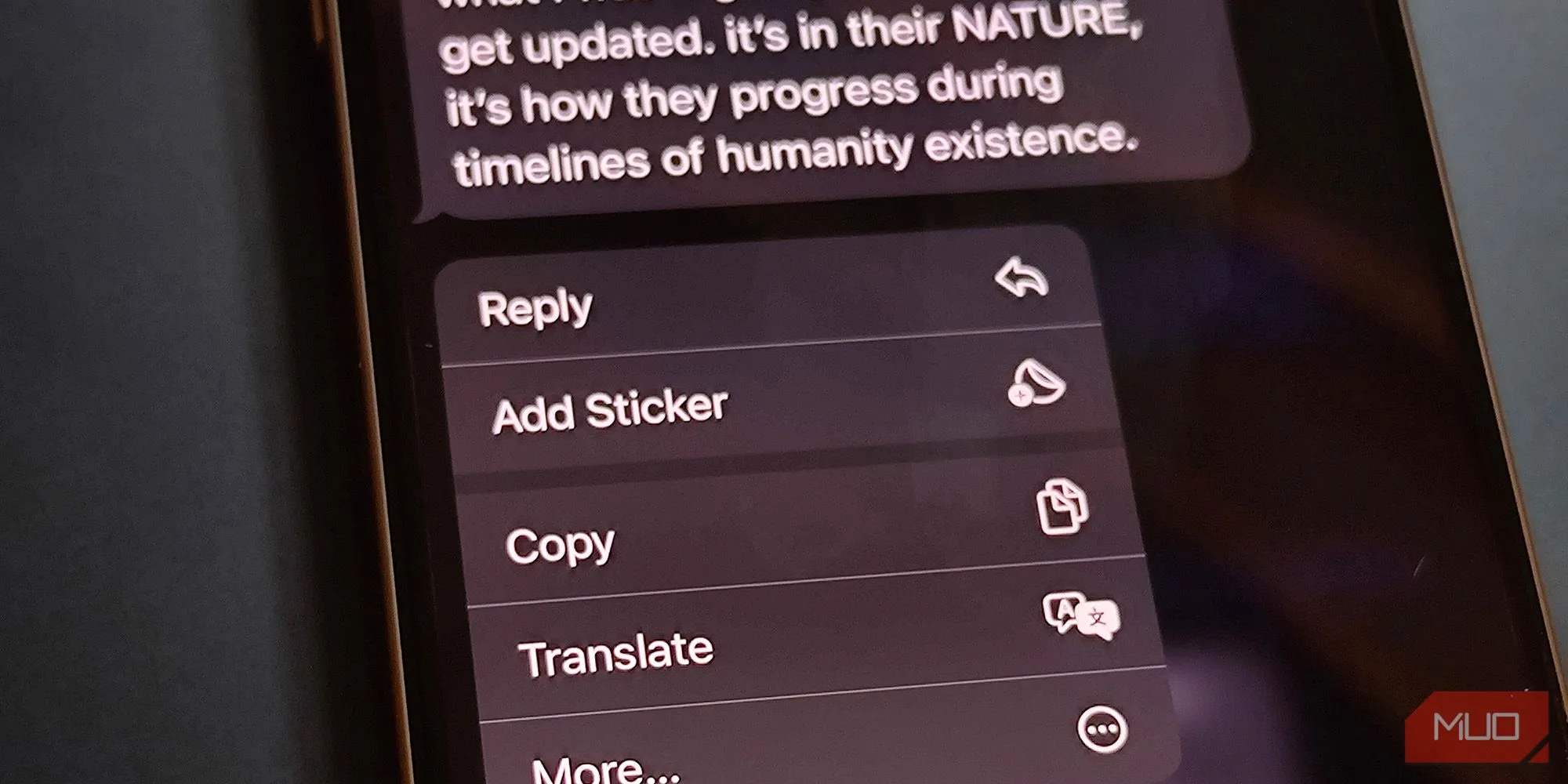 Giao diện sao chép tin nhắn trên iOS cho thấy tùy chọn "Chọn tất cả" và "Sao chép"
Giao diện sao chép tin nhắn trên iOS cho thấy tùy chọn "Chọn tất cả" và "Sao chép"
Nếu bạn cần sao chép một phần của tin nhắn, bạn sẽ phải sao chép toàn bộ, dán vào một nơi khác (như ứng dụng Ghi chú), sau đó chọn phần bạn thực sự muốn, sao chép phần đó, và cuối cùng dán vào nơi cần thiết. Quá nhiều bước không cần thiết cho một tác vụ đơn giản như vậy.
6. Apple “giấu” cài đặt ứng dụng quá sâu
Nếu tôi cần thay đổi cài đặt của một ứng dụng, tôi nên có thể làm điều đó ngay từ bên trong ứng dụng. Đó là cách hoạt động trên Android, và nó hoàn toàn hợp lý. Cài đặt Camera? Mở ứng dụng Camera. Cài đặt trình duyệt? Mở trình duyệt.
Bạn đoán đúng rồi. Đó không phải là trường hợp với iPhone. Vì lý do nào đó, Apple quyết định rằng tất cả cài đặt ứng dụng nên được “chôn vùi” trong ứng dụng Cài đặt hệ thống. Nếu tôi muốn thay đổi cài đặt của Safari, tôi phải vào Cài đặt (Settings) > Ứng dụng (Apps) > Safari. Thậm chí không có một phím tắt nào bên trong ứng dụng để đưa bạn đến đó.
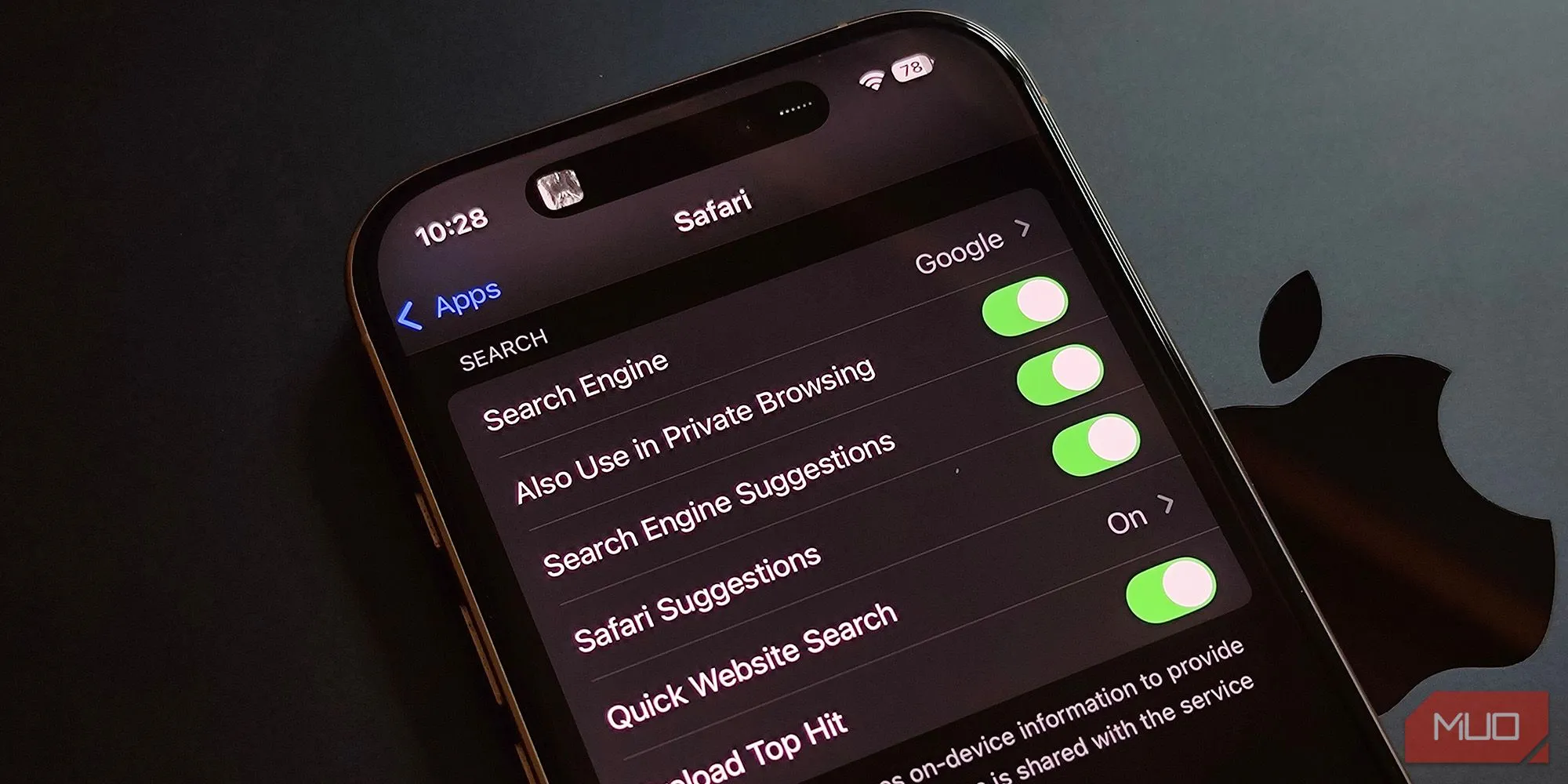 Mục cài đặt ứng dụng Safari được tìm thấy trong ứng dụng Cài đặt hệ thống của iOS
Mục cài đặt ứng dụng Safari được tìm thấy trong ứng dụng Cài đặt hệ thống của iOS
7. Thiếu kiểm soát âm lượng riêng biệt
Tôi đang chờ một cuộc gọi quan trọng khi học ở giảng đường đại học. Tôi muốn âm lượng chuông điện thoại ở mức tối đa để không bỏ lỡ cuộc gọi, nhưng tôi lại không muốn điện thoại liên tục rung lên với âm thanh thông báo.
Trên Android, điều này thật dễ dàng. Có các thanh trượt riêng biệt cho âm lượng chuông, media, thông báo và báo thức. Tôi có thể tắt tiếng thông báo trong khi vẫn giữ âm lượng chuông ở mức tối đa.
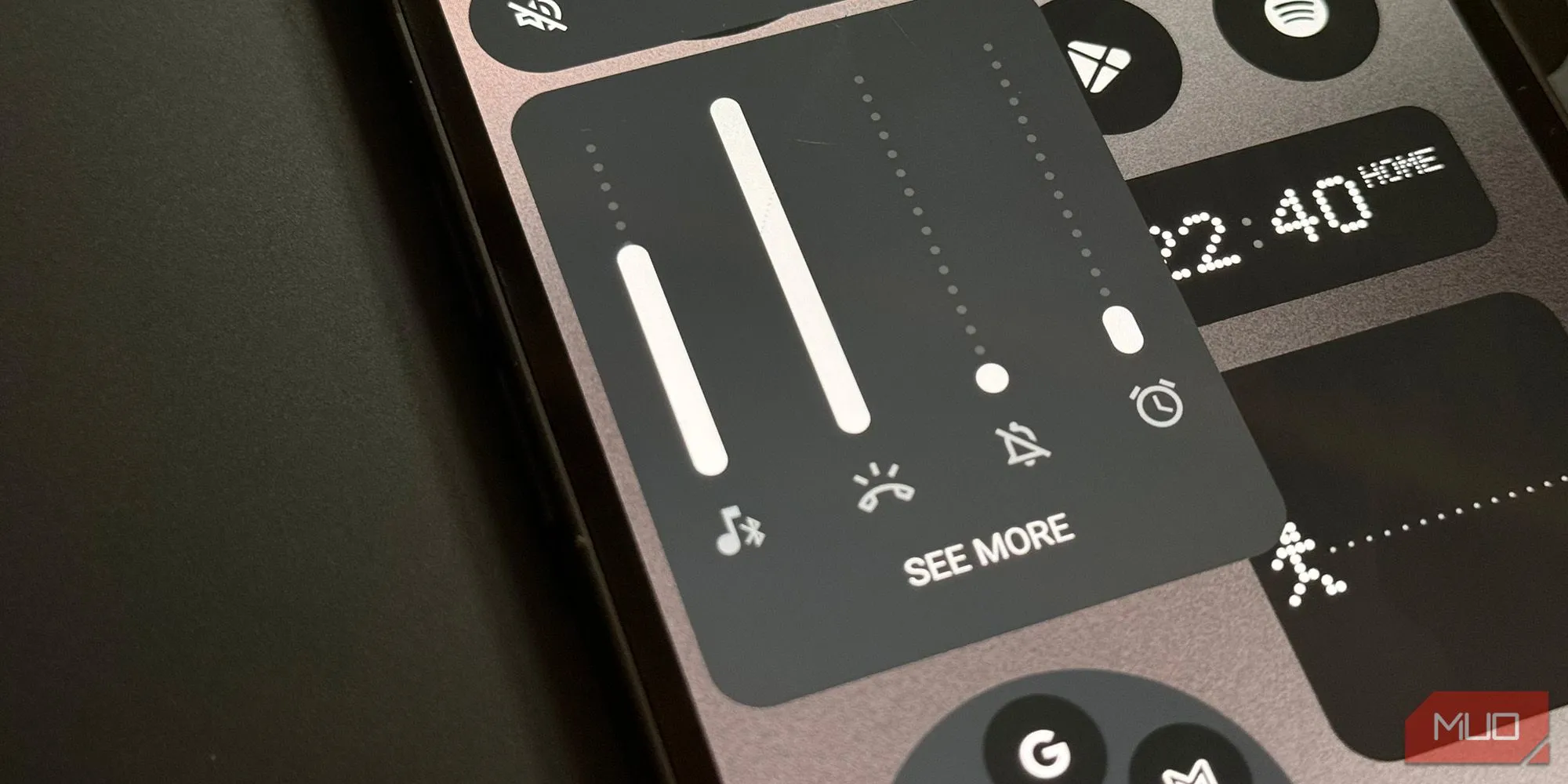 Thanh điều khiển âm lượng chi tiết trên Android 15, cho phép tùy chỉnh riêng biệt cho chuông, media và thông báo
Thanh điều khiển âm lượng chi tiết trên Android 15, cho phép tùy chỉnh riêng biệt cho chuông, media và thông báo
Trên iPhone, mọi thứ đều “hoặc tất cả, hoặc không có gì”. Hoặc mọi thứ đều bật, hoặc mọi thứ đều tắt. Bạn không thể tinh chỉnh các mức âm thanh riêng lẻ trừ khi bạn đào sâu vào các menu cài đặt khó tìm, mà ở đó cũng gần như không cung cấp bất kỳ tùy chỉnh nào.
Đây không phải là một tính năng phức tạp, và nhiều người coi đây là một tính năng mà iOS nên học hỏi từ Android. Đây là điều lẽ ra đã phải trở thành tiêu chuẩn từ nhiều năm trước.
Tôi sẽ dễ thông cảm hơn nếu tôi đang sử dụng một chiếc iPhone 5S, nhưng tôi đang dùng một chiếc iPhone 16 Pro—một trong những điện thoại thông minh đắt tiền và tiên tiến nhất trên thị trường. Ở thời điểm hiện tại, Apple không có lý do gì để còn tụt hậu trong các tính năng cơ bản như vậy.
iPhone có những điểm mạnh riêng, nhưng khi nói đến các tính năng cơ bản cải thiện chất lượng cuộc sống hàng ngày, Apple thực sự còn rất nhiều điều phải bắt kịp. Độc giả nghĩ sao về những thiếu sót này của iOS? Hãy chia sẻ ý kiến của bạn ở phần bình luận bên dưới nhé!


